很多小伙伴不知道企业宣传片的片头片尾制作步骤,往往总是无从下手,一头雾水,又或者做出来的企业宣传片太过生硬,没有看点,不能吸引用户的目光;那么小编今天就给大家讲讲企业宣传片的片头片尾制作步骤,快来get!
工具:联网电脑一台
软件:万彩特效大师
其他:企业宣传片相关的素材,如logo、文案、宣传图片

(万彩特效大师下载官网首页)
我们先来看看万彩特效大师制作的片头片尾效果如何!
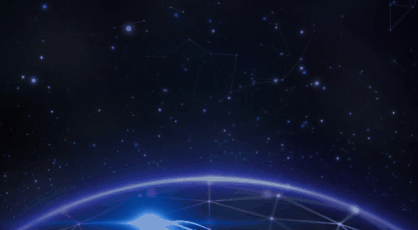
(蓝色科技片头片尾图例)

(大气蓝色片头图例)
像以上的片头片尾图例,用万彩特效大师这款软件就能实现,超级简单,有两种方法,第一是直接套用软件内置的模板,该方法适用于首次使用万彩特效大师的小白选用,可以说是用来技术过渡的,同时也适用于急需立马出片的朋友们!
步骤如下;
第一步,我们来到万彩特效大师首页,选择合适的主题模板,如logo开场主题中的商务片头模板,选择打开;在这里我们会发现万彩特效大师的一大特点,有非常多类型的模板可供用户免费使用,无论是国风、国潮、还是节日、快闪等等,并且这些模板还总是在不断更新中!
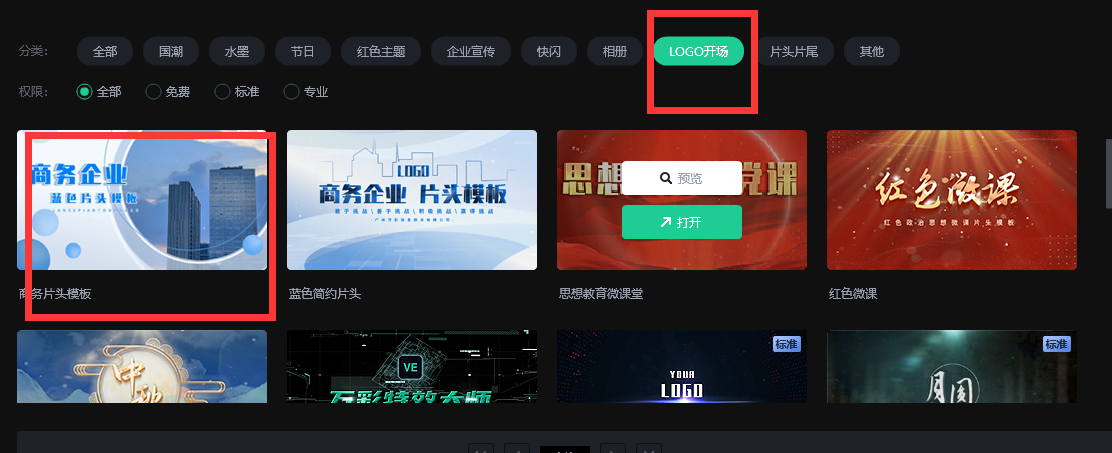
(软件内置海量模板图例)
第二步,打开模板之后我们就来到了软件的操作界面,对模板中的文本进行修改添加即可;在这里你会发现,这里有着总多的特效素材,很多也都是免费的!!视频、音频、背景、文本、字幕、等等还有3D动画人物可选择!!
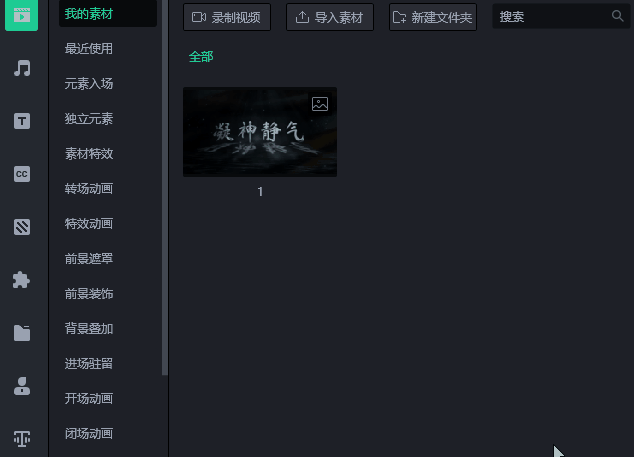
(多种类特效素材图例)
而且无论是音频还是视频,如果软件内没有合适的素材,我们还可以自己导入!操作起来也是非常的简单!

(导入本地素材图例)
第三步,再更改无误之后就可以直接导出使用啦!

(导出图例)
第二种方法,片头片尾中的“一砖一瓦”全靠自己diy,创造出自己独一无二的片头片尾;该方法呢便适用于有一定的技术基础,或者说使用该软件有一段时间的朋友!
步骤如下:
第一步,选择合适的打开比例,这里以宽屏为例;

(打开项目的屏幕比例图示)
第二步,在软件的操作界面选择合适的背景特效;
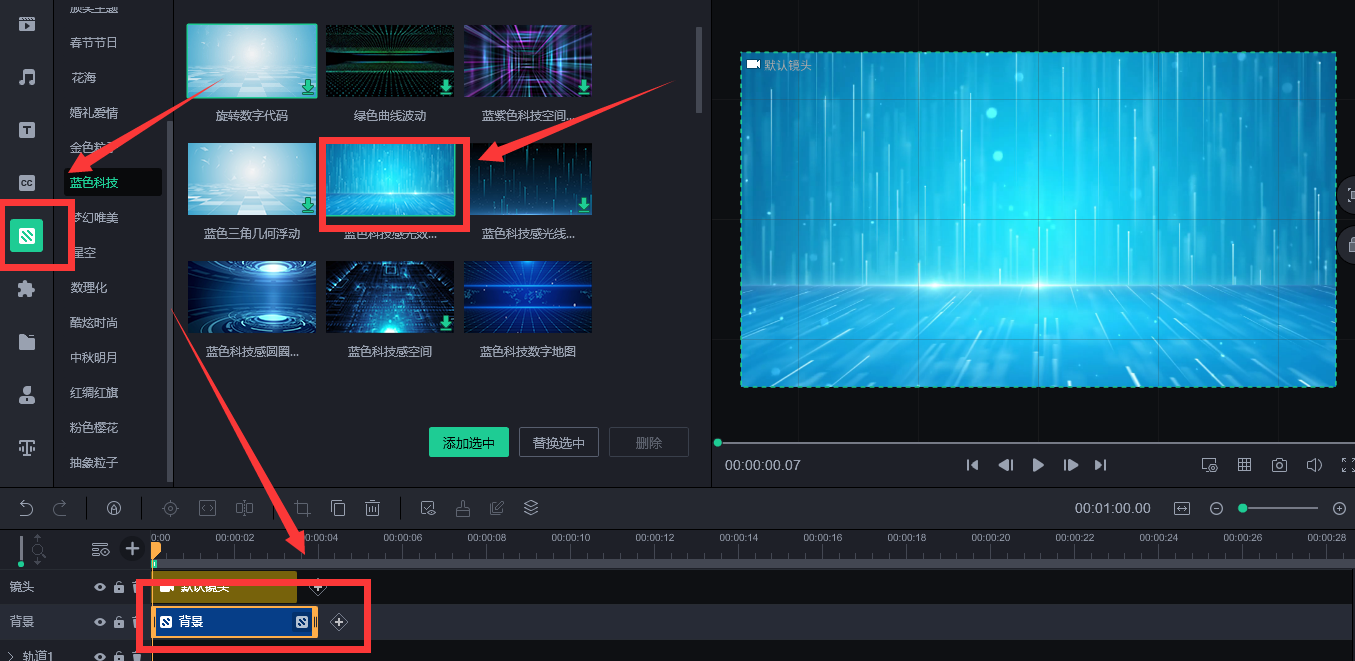
(添加背景素材图例)
以同样的操作方法添加,视频素材,再添加文本素材,为所添加的文本赋予动画效果,让宣传片的片头片尾给观众一种视觉冲击!
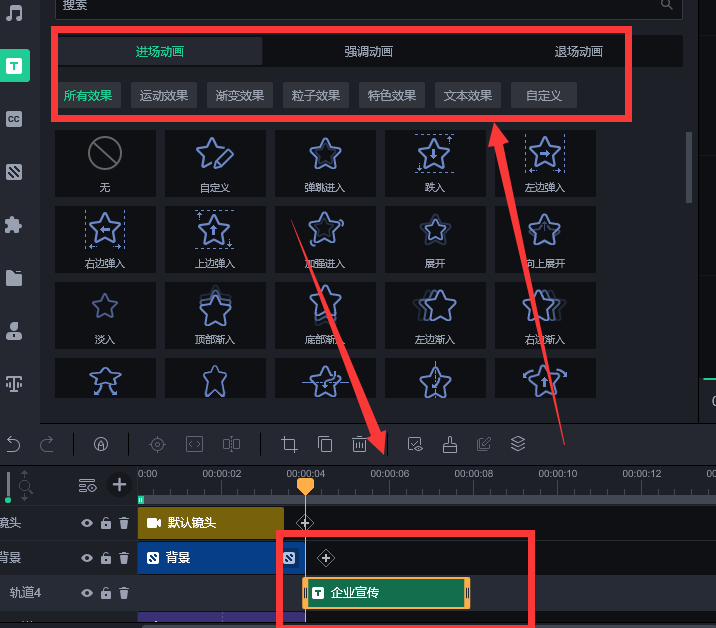
(添加文字动画效果图例)
第三步,添加背景音乐,选择符合特效元素的,符合视频主题的即可;
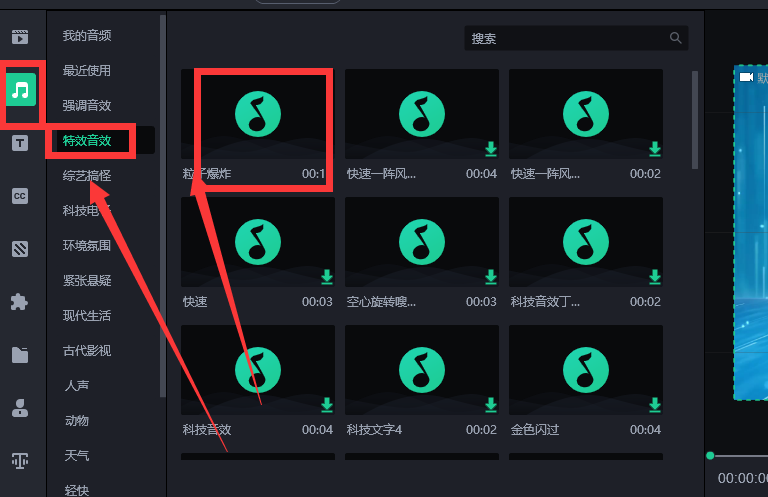
(添加特效音乐图例)
最后,完成以上步骤后,一个企业宣传片的片头片尾基本就成型了,这时候最后一步,我们就选择页面右上角的预览,先预览,没问题后我们再选择导出就大功告成啦!有没有很方便,只需两分钟,快去动手试试吧!

万彩特效大师官方下载地址:https://www.animiz.cn/videoclipmaster/download/
